

Ketika mencetak foto hitam putih, Anda dapat memproduksi efek pendingin dari warna dingin dan efek penghangat dari warna hangat.

|

|

|
|
Corak Warna Dingin(Cool Tone) dipilih |
Hitam Putih(Black and White) dipilih |
Corak Warna Hangat(Warm Tone) dipilih |
Prosedur pengaturan corak warna adalah sebagai berikut:
Pilih tipe media
Pilih tipe kertas yang dimuatkan dalam pencetak dari daftar Tipe Media(Media Type) pada tab Utama(Main).
Set pencetakan foto hitam putih
Periksa kotak centang Pencetakan Foto Hitam Putih(Black and White Photo Print).
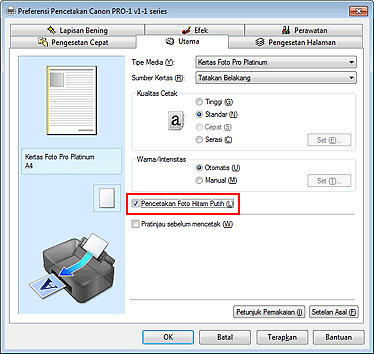
Pilih pengaturan warna manual
Pilih Manual untuk Warna/Intensitas(Color/Intensity), dan klik Set....
Kotak dialog Pengaturan Warna Manual(Manual Color Adjustment) terbuka.
Mengatur corak warna monokrom
Dari menu tarik-bawah Corak Warna(Tone), tentukan salah satu dari item berikut ini.
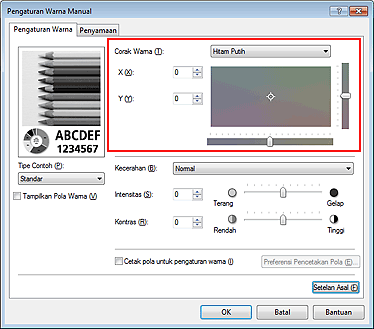
Item ini mengatur corak warna untuk mendinginkan bayangan abu-abu (hitam dingin). Ketika Anda memilih item ini, nilai -30 dimasukkan untuk X, dan nilai 0 untuk Y.
Item ini mengatur corak warna untuk menetralkan bayangan abu-abu. Ketika Anda memilih item ini, nilai 0 dimasukkan untuk X, dan nilai 0 untuk Y.
Item ini mengatur corak warna untuk menghangatkan bayangan abu-abu (hitam hangat). Ketika Anda memilih item ini, nilai 30 dimasukkan untuk X, dan nilai 0 untuk Y.
Anda dapat mengatur corak warna dengan menggunakan penggeser horizontal dan vertikal saat memeriksa warna di tengah area pengaturan.
Atur penggeser horizontal dan vertikal dengan menyeretnya, masing-masing ke kiri/kanan atau atas/bawah.
Anda juga dapat mengatur corak warna dengan mengklik atau menyeret bagian tengah area pengaturan dengan tetikus.
Anda juga dapat secara langsung memasukkan nilai yang berhubungan dengan penggeser.
Ketika Anda memasukkan nilai, set nilai dalam batas -100 sampai 100 untuk X, dan -50 sampai 50 untuk Y.
 Catatan
Catatan
Serasi(Custom) tidak dapat dipilih karena ditampilkan secara otomatis ketika nilai pengaturan dimasukkan secara langsung.
Jika perlu, Anda dapat mengatur warna monokromatis secara manual.
Untuk mengatur corak warna, masukkan nilai secara langsung atau klik panah atas/bawah.
Anda juga dapat mengatur corak warna dengan mengklik atau menyeret area pengaturan dengan tetikus.
Nilai juga berhubungan dengan penggeser horizontal dan vertikal.
Ketika Anda memasukkan nilai, set nilai dalam batas -100 sampai 100 untuk X, dan -50 sampai 50 untuk Y.
Nilai yang dipilih akan ditampilkan dalam pratinjau pada sisi kiri.
Setelah mengatur corak warna, klik OK.
Selesaikan pengesetan
Klik OK pada tab Utama(Main).
Ketika Anda melaksanakan pencetakan, dokumen berwarna diubah menjadi data keabu-abuan dengan corak warna yang diatur.
Hal ini memperbolehkan Anda untuk mencetak dokumen berwarna dalam monokrom.
Atas halaman
|